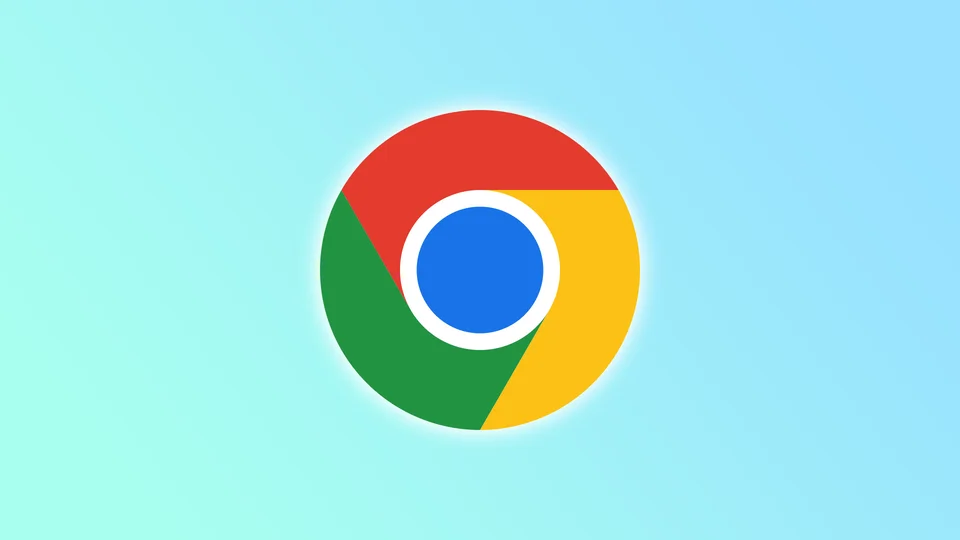Mnohí ľudia sa stretli so situáciou, keď si potrebovali súrne prezrieť niektoré webové stránky, ale nemali pripojenie na internet. V takýchto prípadoch ponúka prehliadač Chrome v zariadení so systémom Android režim offline. Ten používateľom umožňuje prezerať predtým navštívené webové stránky bez pripojenia na internet.
Hoci je offline režim prehliadača Chrome praktický, mnohí používatelia sa sťažujú na nedostatok pamäte vo svojich smartfónoch a chcú ho vypnúť. Ide o to, že táto funkcia sťahuje celý obsah webovej stránky. Preto sa môže pamäť vášho systému Android rýchlo zaplniť.
Bolo by skvelé, keby sa táto funkcia dala úplne vypnúť. V prehliadači Chrome na mojom Androide som však takúto možnosť nenašiel. Našťastie existuje účinný spôsob, ako uvoľniť miesto, kam sa ukladajú stiahnuté webové stránky.
Takto.
Ako odstrániť offline stránky v prehliadači Chrome v systéme Android
Chrome automaticky sťahuje často navštevované webové stránky, aby sa v budúcnosti otvárali rýchlejšie, a môžete ich navštíviť, aj keď ste offline. Okrem toho prehliadač Chrome v systéme Android umožňuje manuálne sťahovanie webových stránok (o tom vám poviem nižšie).
Ak však zaberajú veľa miesta v smartfóne, je správne sa ich zbaviť. Preto by ste mali urobiť toto:
- Otvorte prehliadač Chrome v zariadení so systémom Android a ťuknite na ikonu troch bodiek v pravom hornom rohu.
- Potom prejdite do časti Prevzaté súbory.
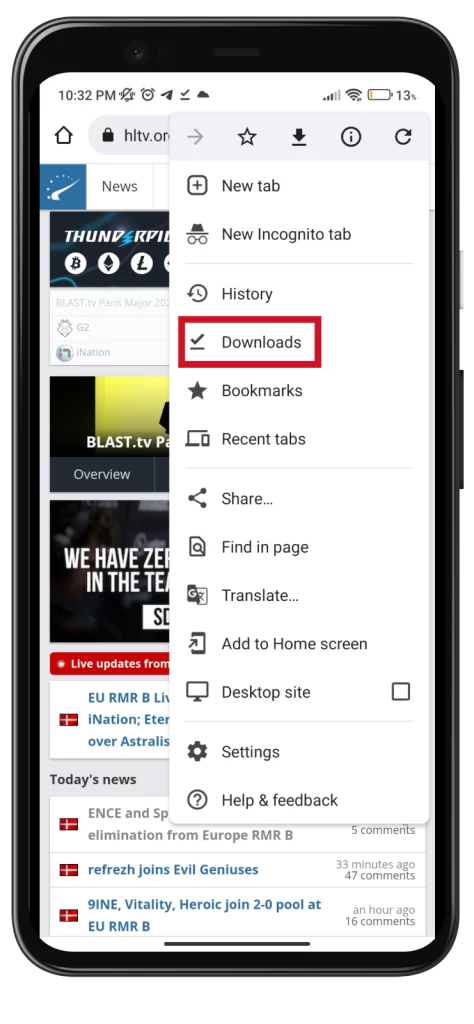
- Tu si môžete pozrieť všetok prevzatý obsah.
- Ak chcete zobraziť len uložené webové stránky, môžete vybrať kartu Stránky v hornej časti.
- Potom ťuknite na ikonu troch bodiek vedľa webovej stránky.
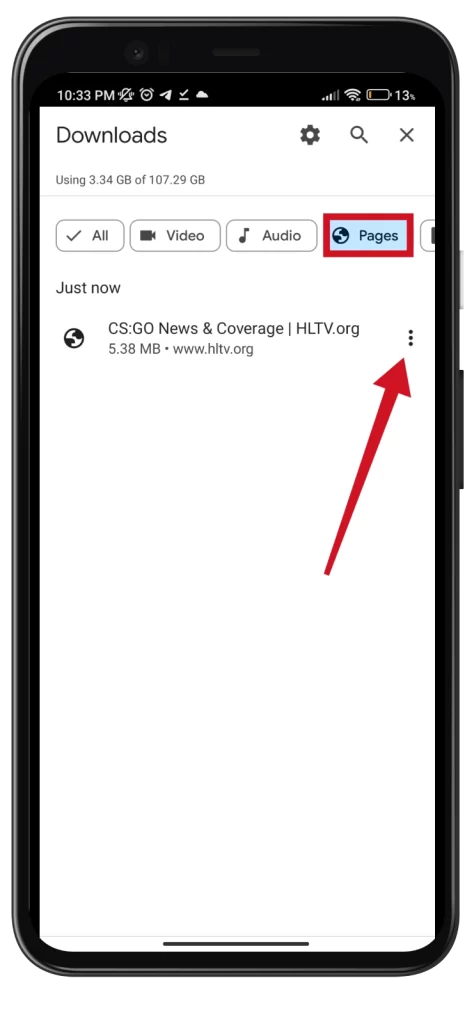
- Vyberte položku Odstrániť.
- Ťuknutím a podržaním môžete vybrať aj viac webových stránok, ktoré chcete odstrániť.
- Nakoniec začiarknite políčko vedľa nepotrebných stránok a ťuknite na ikonu koša vpravo hore.
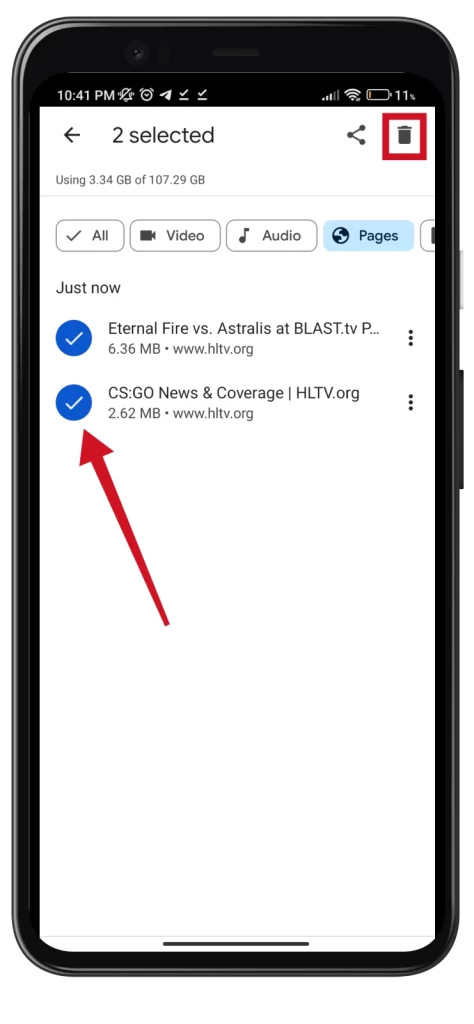
Po vykonaní týchto krokov môžete v smartfóne uvoľniť značné množstvo miesta. Faktom je, že dnešné webové stránky vážia veľa (v priemere 5-7 MB). Ak ich teda máte veľa, nie je prekvapujúce, že váš smartfón nemá dostatok miesta. Našťastie teraz viete, ako odstrániť offline stránky v prehliadači Chrome.
Ako prevziať webové stránky a navštíviť ich v režime offline v prehliadači Chrome
Ak chcete v prehliadači Chrome manuálne stiahnuť webovú stránku na čítanie v režime offline, môžete postupovať podľa týchto krokov:
- Otvorte prehliadač Chrome a navštívte webovú stránku, ktorú chcete uložiť.
- Potom ťuknite na ikonu troch bodiek v pravom hornom rohu.
- Nakoniec ťuknite na ikonu Stiahnuť v hornej časti.
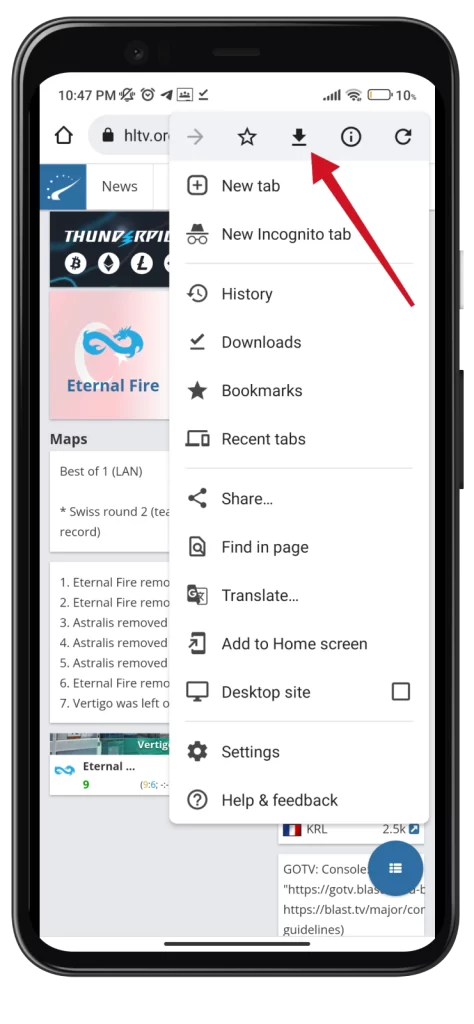
- Potom sa zobrazí správa Otvoriť uložený obsah.
- Ak vykonáte túto akciu, zobrazí sa navštívená webová stránka a správa “zobraziť offline kópiu tejto stránky”.
Teraz máte prístup ku všetkým stránkam, ktoré ste si uložili z ponuky Stiahnuté v prehliadači Chrome.
Ako funguje režim offline prehliadača Chrome?
Pozrime sa podrobnejšie na to, ako funguje režim offline v prehliadači Chrome.
Režim offline v prehliadači Google Chrome umožňuje prístup k predtým navštíveným webovým stránkam bez pripojenia k internetu. Keď v prehliadači Chrome navštívite webovú stránku, prehliadač stiahne jej obsah, napríklad text, obrázky a iné médiá, a uloží ich do vyrovnávacej pamäte prehliadača. Táto vyrovnávacia pamäť je dočasný úložný priestor, ktorý prehliadaču umožňuje rýchly prístup k obsahu webovej stránky pri opätovnej návšteve tej istej stránky.
Keď ste offline a pokúsite sa získať prístup k navštívenej webovej stránke, prehliadač Chrome automaticky zobrazí uloženú verziu stránky uloženú v medzipamäti (priečinok Stiahnuté súbory). Je však dôležité poznamenať, že offline režim v prehliadači Chrome funguje len pre stránky, ktoré ste už predtým navštívili, a neumožňuje vám prístup k novým webovým stránkam v režime offline.
Funguje offline režim prehliadača Chrome aj na počítači?
Áno, offline režim prehliadača Chrome funguje aj na stolových počítačoch. Podobne ako v systéme Android, aj verzia pre počítače ukladá predtým navštívené webové stránky do vyrovnávacej pamäte prehliadača, čo vám umožňuje prístup k nim offline.
Keď ste offline a pokúsite sa získať prístup k navštívenej webovej stránke, prehliadač Chrome zobrazí chybové hlásenie “Ste offline” a odkaz na uloženú verziu stránky uloženú v medzipamäti. Kliknutím na odkaz získate prístup k uloženej verzii stránky a môžete pokračovať v prehliadaní, aj keď nie je k dispozícii internetové pripojenie.
Je dôležité poznamenať, že nie všetky webové stránky sú v prehliadači Chrome prístupné offline. Niektoré z nich, ktoré vyžadujú pripojenie na internet, ako napríklad dynamické webové stránky, ktoré používajú údaje v reálnom čase alebo vyžadujú vstup od používateľa, nemusia byť dostupné offline.
Okrem toho platnosť niektorých webových stránok mohla uplynúť alebo boli aktualizované od posledného prístupu k nim, čo môže mať za následok, že uložená verzia je neaktuálna alebo neúplná.
Je možné vypnúť offline režim prehliadača Chrome na počítači?
Režim offline prehliadača Chrome nie je možné vypnúť na stolových počítačoch, pretože ide o zabudovanú funkciu prehliadača. Prehliadač automaticky ukladá do vyrovnávacej pamäte verzie navštívených webových stránok, ku ktorým môžete pristupovať, keď nie je k dispozícii internetové pripojenie.
Môžete však vymazať vyrovnávaciu pamäť prehliadača, čím sa odstránia všetky uložené údaje vrátane vyrovnávacej pamäte webových stránok. Tým sa zabráni prístupu k predtým navštíveným webovým stránkam, keď ste offline.
Ak chcete vymazať vyrovnávaciu pamäť v prehliadači Chrome na počítači, postupujte podľa týchto krokov:
- Spustite prehliadač Chrome na pracovnej ploche.
- Kliknite na ikonu ponuky s tromi bodkami v pravom hornom rohu okna prehliadača.
- V rozbaľovacej ponuke vyberte položku Nastavenia.
- Potom prejdite do časti Súkromie a zabezpečenie a vyberte položku Vymazať údaje o prehliadaní.
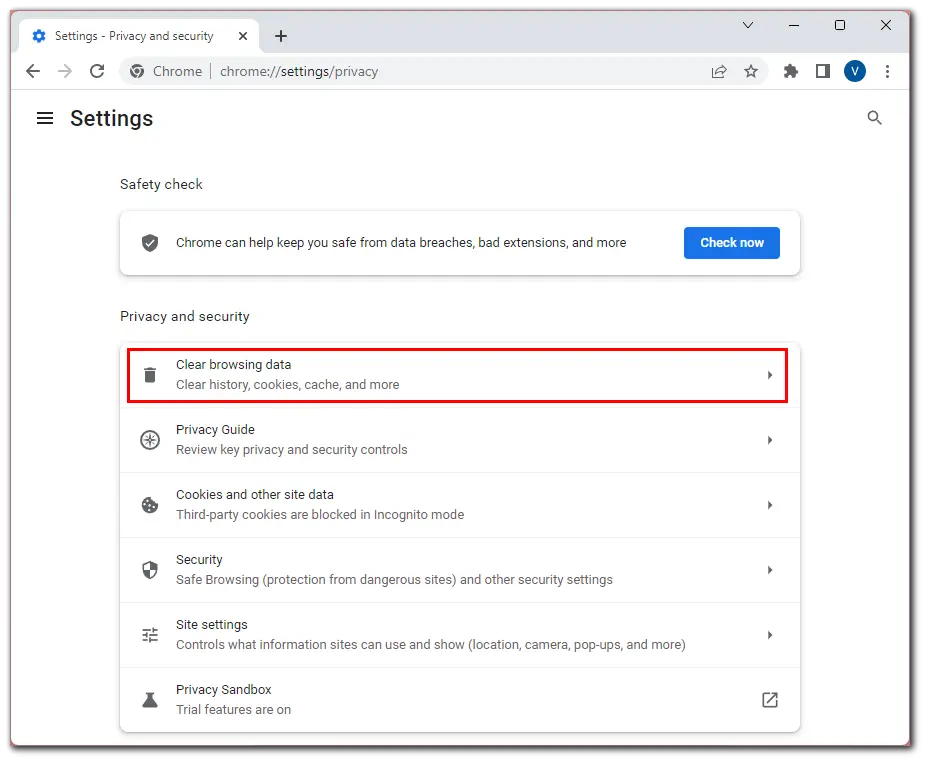
- Vyberte časový rozsah na vymazanie vyrovnávacej pamäte (napr. “Celý čas”).
- Potom začiarknite všetky políčka a kliknite na tlačidlo Vymazať údaje.
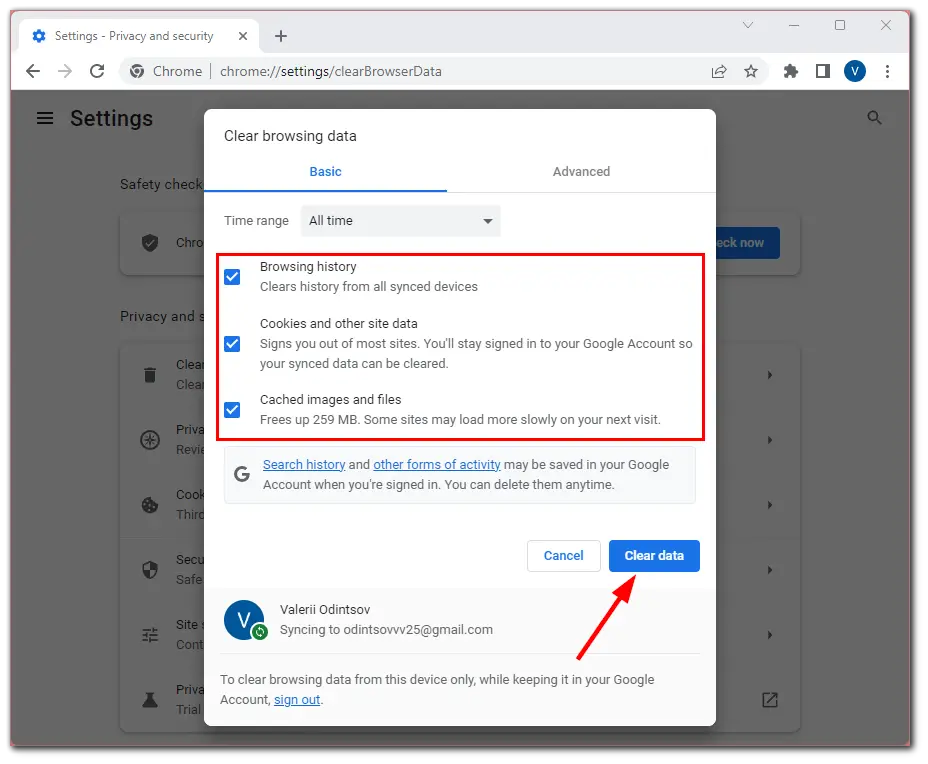
Po vymazaní vyrovnávacej pamäte nebudete môcť pristupovať k predtým navštíveným webovým stránkam v režime offline, pretože prehliadač nebude mať k dispozícii verziu stránky v medzipamäti, ktorú by mohol načítať.